Рассмотрим, как установить APK для Android в Windows 11 и загрузить Android-приложения в подсистему Windows для Android (WSA). Microsoft наконец-то предоставила WSA для публичного тестирования. Помимо источника приложений Amazon Store, вы можете устанавливать приложения для Android вручную.
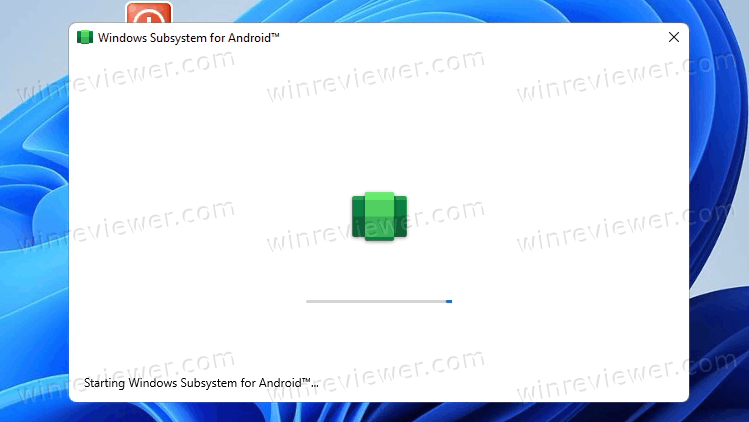
Она отвечает за поддержку устройств ввода, аудио, сетевые соединения и аппаратное ускорение. Благодаря этому WSA дает невероятную производительность для игр. Он также позволяет играть в многопользовательские игры и использовать сетевые приложения. В то же время она не требует больших ресурсов системы, поскольку WSA загружает свои компоненты по мере необходимости.
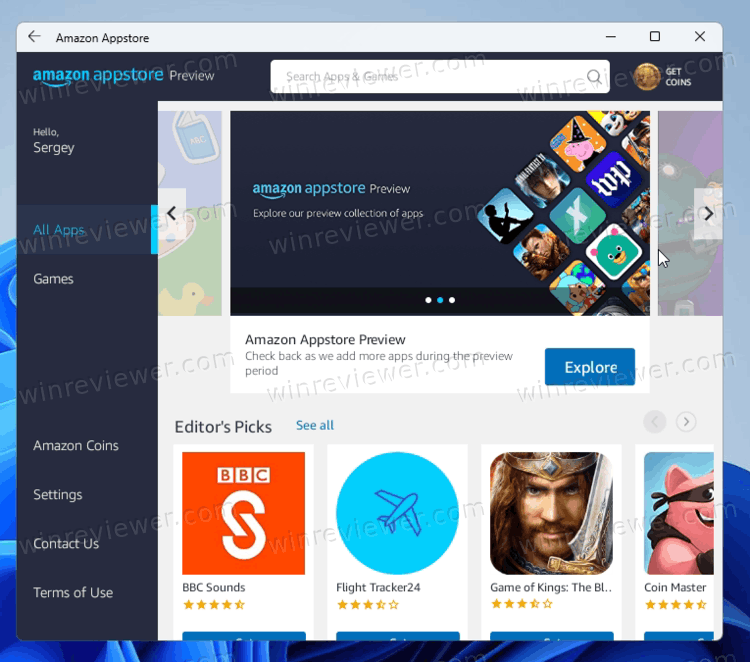
В настоящее время вы можете устанавливать приложения только из Amazon Store, который появляется после установки подсистемы Windows для Android. И наоборот, установка приложения Amazon из Microsoft Store активирует подсистему Windows для Android.
Однако проблема здесь в том, что список доступных приложений довольно ограничен. Microsoft сотрудничает с Amazon, и вместе они выбрали 50 приложений, которые гарантированно работают в WSA. Особо не из чего выбрать, как оказалось.
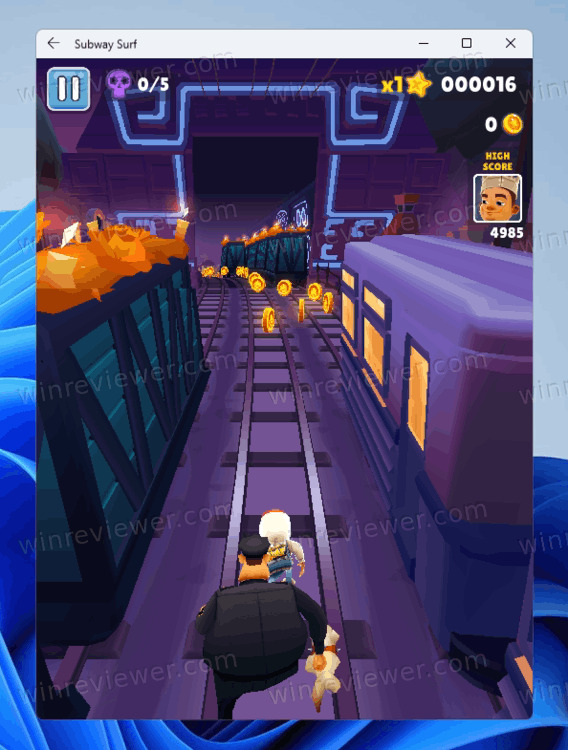
К счастью, вы можете загрузить свои любимые приложения из файлов APK и дать им новую жизнь в среде Windows 11. Вот как это делается
Как установить APK для Android в Windows 11
- Загрузите файл APK для Android-приложения, которое вы хотите установить. Вам следует использовать надежные источники, такие как APKPure или APKMirror.
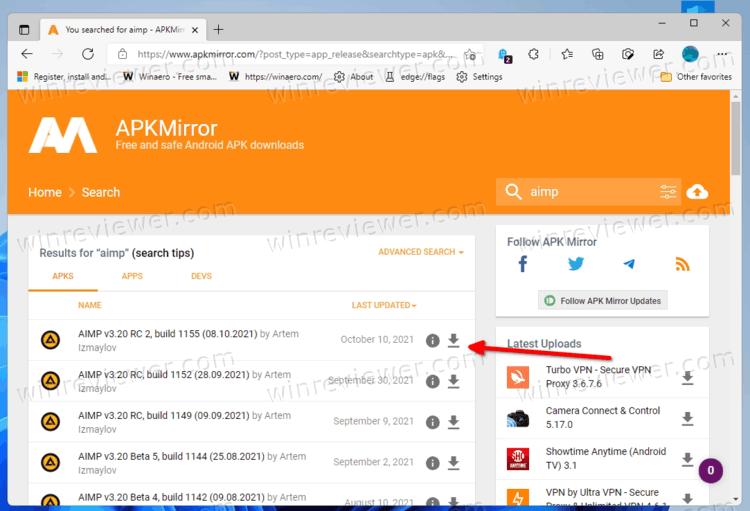
- Теперь скачайте Android Platform Tools.
- Извлеките содержимое архива platform-tools в любую папку по вашему выбору, скажем,
c:\adb.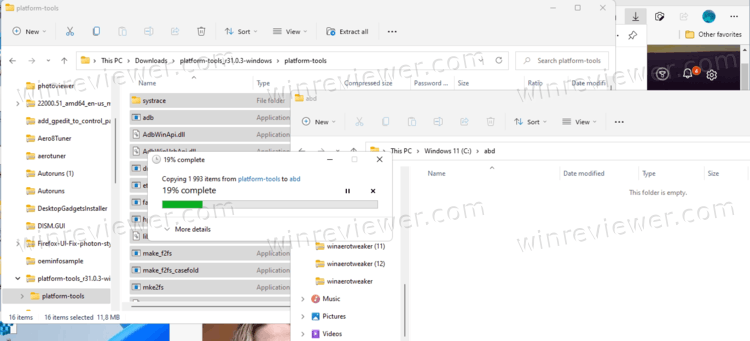
- Запустите приложение Amazon Store, чтобы разогреть WSA и запустить его сетевое подключение.
- Теперь запустите настройки подсистемы Windows для Android из меню «Пуск».
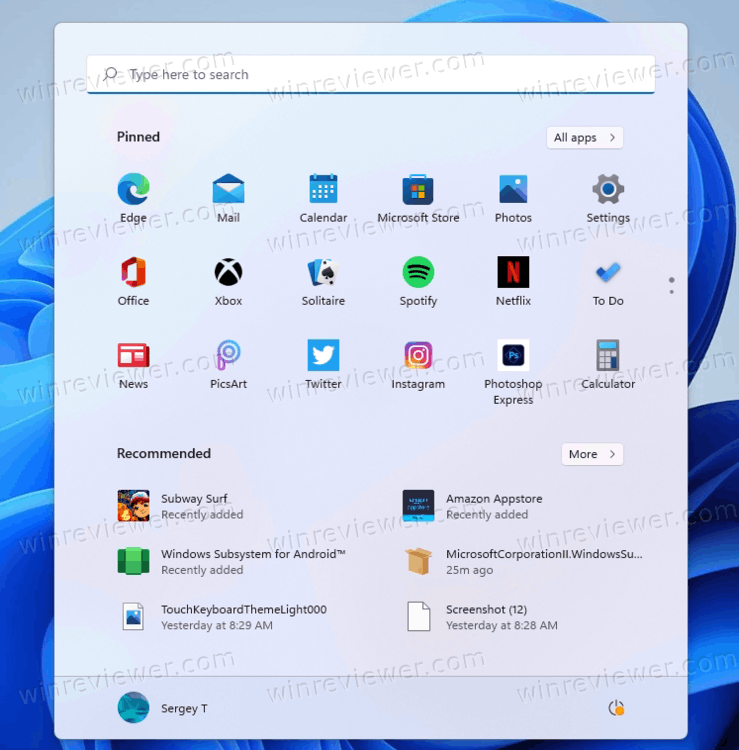
- Включите режима разработчика. Обратите внимание на строку подключения для adb, которую там показывается.
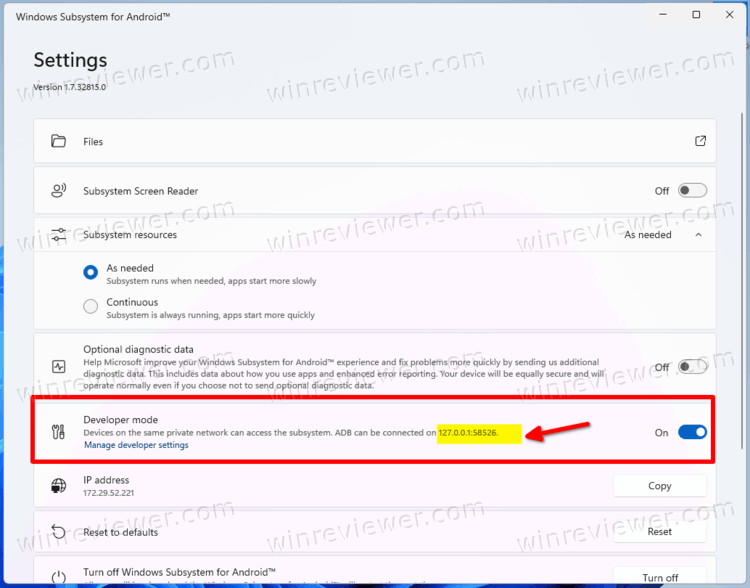
- Откройте Терминал Windows в профиле командной строки и введите
cd c:\adb. При необходимости исправьте путь к инструментам платформы Android и нажмите Enter.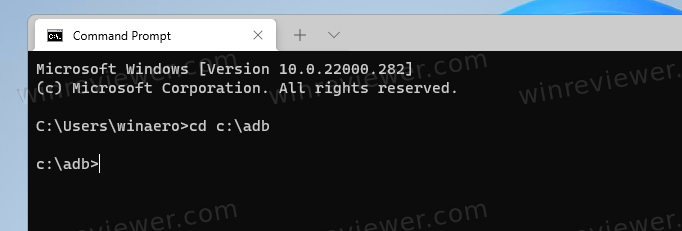
- Введите команду
adb connect <адрес:порт>. Укажите записанный IP-адрес и порт на шаге 6. Нажмите Enter и игнорируйте любые сообщения об ошибках аутентификации.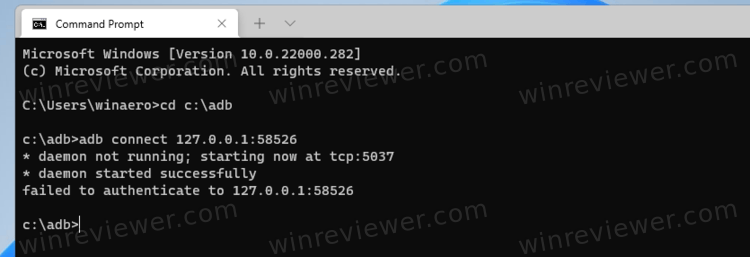
- Теперь введите команду
adb install полный\путь\к файлу.apkи укажите полный путь к APK-файлу вашей игры или приложения, который вы хотите загрузить.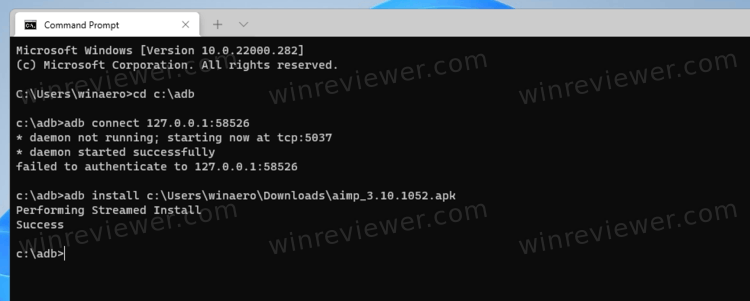
- Когда Windows 11 завершит установку приложения, оно появится в меню «Пуск».
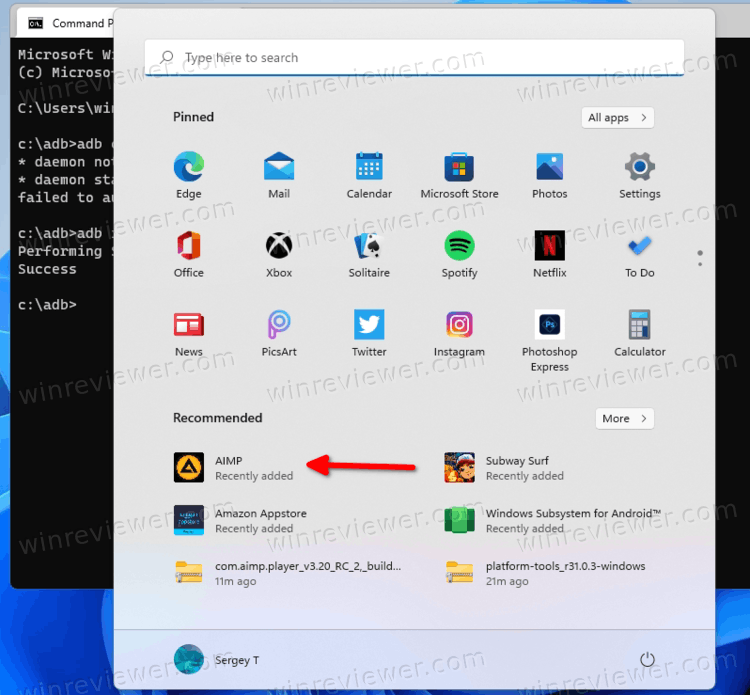
Готово!
Теперь вы можете открыть меню «Пуск» и запустить ваше Android приложение как обычное. Оно должен иметь возможность воспроизводить звуки и подключаться к Интернету, как если бы оно было установлено из Amazon Store.
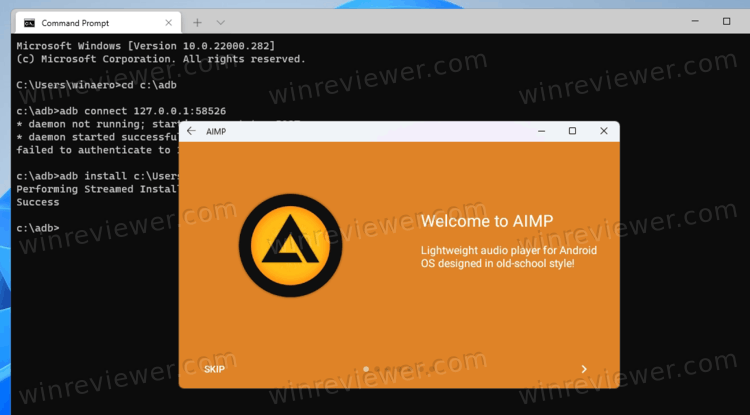
Однако имейте в виду, что WSA все еще находится в стадии разработки и могут иметь проблемы с совместимостью. Некоторые приложения могут не запускаться, аварийно завершаться или работать непредсказуемо. Некоторые приложения просто показывают пустое окно.
Будьте осторожны, скачивая APK из ненадежных источников. APKPure и APKMirror. являются хорошо известными веб-сайтами, которые скачивают такие файлы. Скорей всего вы слышали о 4PDA <- отличный выбор. Но в Интернете есть множество сайтов, которые распространяют модифицированные вредоносные APK-файлы Android. Так что внимательно смотрите на то, что вы загружаете и откуда.
Источник: Winaero
💡Узнавайте о новых статьях быстрее. Подпишитесь на наши каналы в Telegram и Twitter.